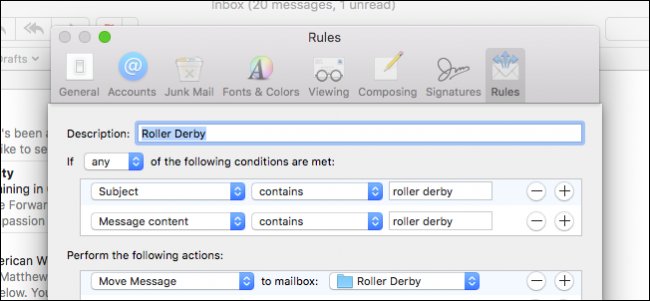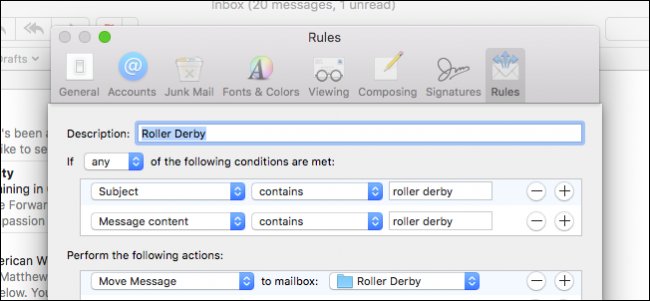
Même si le courrier électronique peut être une baisse de popularité, cède la place à plus instantanée moyens de communication en ligne, c’est encore une composante essentielle de la plupart des gens professionnels du répertoire. Mais sauvage, le message peut rapidement sortir de la main, qui est pourquoi il est important d’utiliser des règles et des filtres.
Apple Mail règles vous permettent de hiérarchiser ce qui est important en se débarrassant de ce qui ne l’est pas. Une bonne règles de régime va rapidement réduire email encombrement tout en vous donnant une chance de répondre à la priorité des messages dans un temps plus opportun.
Apple Mail permet la mise en place des règles d’un claquement de doigts, vous permettant de sans douleur fichier, le drapeau, et vous informer des nouveaux messages afin de ne pas être constamment à la recherche pour que le message important de votre patron ou un collègue.
Pour configurer les règles, vous devez d’abord ouvrir Apple Mail de préférence, ce qui se fait en sélectionnant le menu Messagerie, puis “Préférences” ou à l’aide de la Commande+, combinaison de clavier.
Dans les préférences, cliquez sur le dernier onglet sur la droite, les “Règles” et cliquez ensuite sur “Ajouter une Règle”.
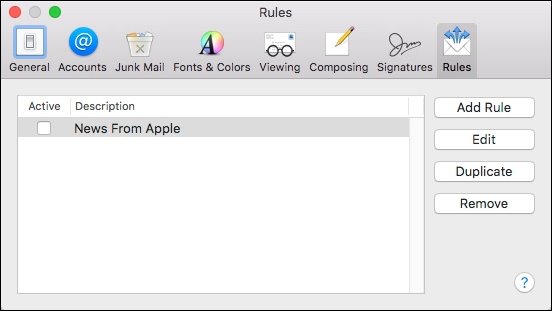
Pour cet exemple, nous allons mettre en place une règle de route un e-mail d’un expéditeur spécifique à une boîte aux lettres spécifique. Avant de faire cela, cependant, nous devons nous assurer que la boîte aux lettres est déjà mis en place. Si elle ne l’est pas, nous pouvons cliquer sur la “Boîte aux lettres” du menu et sélectionnez “Nouvelle Boîte aux lettres…” dans le menu des sélections. Maintenant, choisissez l’endroit où vous voulez que votre nouvelle boîte aux lettres de résider et de lui donner un nom approprié. (Dans mon cas, je suis en l’appelant “Lowell”, où tous les messages à partir de mon patron va aller.)
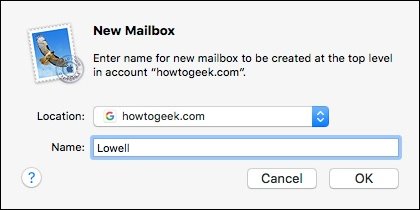
De retour dans nos règles de préférences, nous allons créer notre nouvelle règle, qui sera très simple. L’expéditeur en question–mon patron a deux adresses e-mail qu’ils utilisent fréquemment, de sorte que nous allons inclure dans notre règle pour s’assurer que tout courrier qui provient soit de l’adresse est acheminé vers notre nouvelle boîte aux lettres.
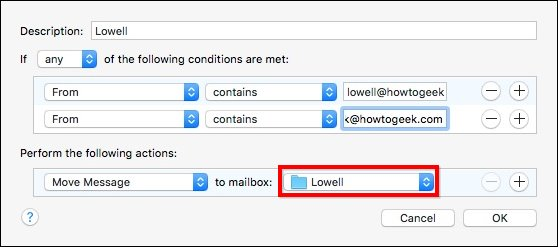
Pour ajouter une autre adresse e-mail, nous avons besoin de cliquer sur le signe“+”, cela va ajouter un champ supplémentaire pour un autre e-mail.
Avec cette nouvelle règle, tout le courrier qui vient de l’adresse e-mail sera déplacé vers la boîte aux lettres spécifique. Cela signifie qu’il va sauter dans la boîte de réception de sorte que nous devons nous assurer de vérifier que la boîte aux lettres fréquemment pour nous assurer de ne rien manquer.
Malheureusement, vous ne pouvez pas utiliser les Booléens avec les règles de Messagerie, de sorte que chaque partie de la règle que vous avez mise en place, aura besoin d’avoir son propre élément. Il serait facile d’utiliser l’opérateur “OU” dans notre règle lors de la spécification de l’adresse e-mail, mais nous ne pouvons pas–chacun doit avoir sa propre ligne.
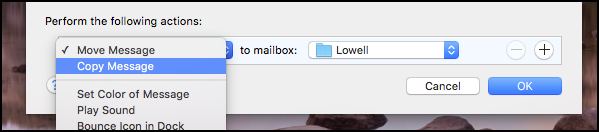
Si nous voulions nous assurer que tous les messages de cet expéditeur séjour dans la boîte de réception, mais sont toujours déposés à la nouvelle boîte aux lettres, nous pourrions changer la règle de sorte qu’ils sont copiés au lieu de déplacé.
C’est juste un exemple simple, nous allons donc essayer quelque chose d’un peu plus complexe. Disons que nous voulons définir une règle qui va marquer des messages spécifiques, route à une boîte aux lettres spéciale, et en transmet une copie à une autre adresse de messagerie. Voici comment faire:
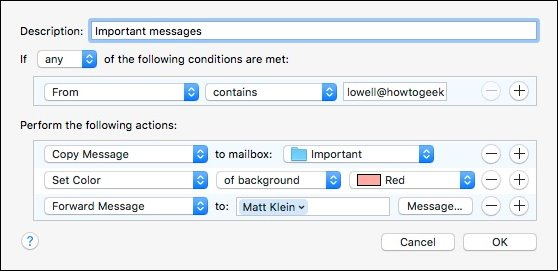
Ainsi, avec cette règle, le message sera copié à notre Important dossier de boîte aux lettres, l’arrière-plan sont ombrées en rouge, et il sera transféré à un compte e-mail distinct. Nous pourrions continuer à ajouter des critères à notre règle, mais vous avez l’idée.
Ce sont une sorte de plaisir, donc, nous allons essayer un de plus et en faire peu plus. Dans cette règle, il y a toutes sortes de choses qui se passe.
Tout d’abord, si l’objet ou le contenu de notre message contient les mots “roller derby”, alors le message sera déplacé dans un dossier spécial. Dès la réception de ce message, Mail nous en informer par la lecture d’un son, de nous envoyer une notification, et le rebond de l’icône dans le Dock. Enfin, il va changer l’arrière-plan de rose et de marquer avec un drapeau vert.
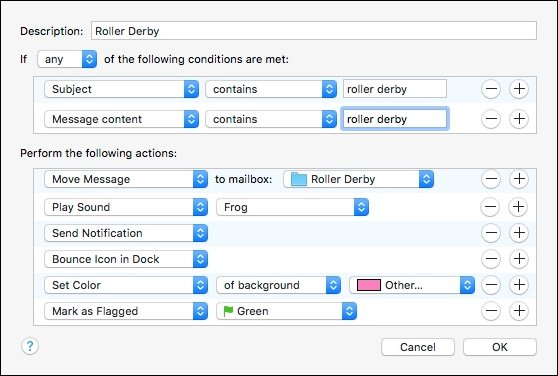
Cela ressemble à beaucoup de type de message, mais si vous voulez vraiment savoir quand quelque chose arrive, vous pouvez certainement assurez-vous que les alertes de Messagerie vous.
Avant de terminer, jetez un oeil à nos Règles de préférences une fois de plus, car il y a quelques jolis fonctions utiles que vous pouvez utiliser.
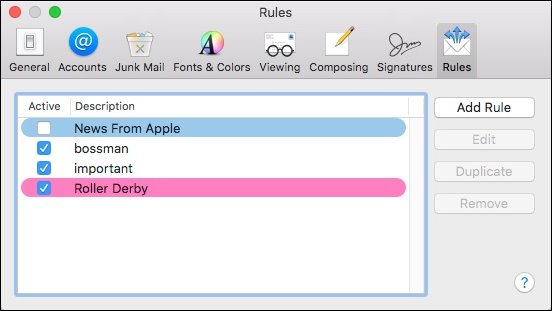
Chaque fois qu’une règle est “Actif”, il y aura une coche dans la case à côté de lui. Si vous souhaitez activer une règle de congé, donc le rendant inactif, puis il vous suffit de le décocher. Cela ne supprime pas la règle, donc si vous voulez le garder et se contente de suspendre son utilisation pour un temps, puis de le désactiver.
Le “Modifier” de la fonction est de sorte que vous pouvez revenir en arrière et de modifier toute règle en cas de besoin. Alternativement, vous pouvez simplement double-cliquez sur la règle que vous souhaitez modifier.
Le bouton “Dupliquer” peut être utile de temps en temps lorsque vous souhaitez reproduire une règle une fois de plus, avec seulement quelques changements mineurs, mais ne voulez pas créer plusieurs fois.
Enfin, si vous avez besoin de supprimer une règle, puis cliquez sur le bouton “Supprimer”, ou tout simplement sélectionnez la règle et cliquez sur “Supprimer” de votre clavier.
Si vous avez plusieurs comptes e-mail, puis mise en place de règles est certainement un excellent moyen d’arrondir tous vos différents messages à nice, et la propreté des lieux, de sorte que rien n’est oublié ou perdu dans la masse. Vous n’avez pas besoin d’être un expert pour l’utiliser. Mail il est vraiment facile à mettre en place même quelques règles simples afin que vous puissiez trouver des messages importants en seulement quelques clics. Une fois que vous obtenez le coup de lui, vous aurez probablement être en train de créer encore plus de règles complexes qui vont au-delà de ce que nous avons montré ici aujourd’hui.